जब भी आप फेसबुक पर कुछ भी सर्च करते हैं, वह आपके एक्टिविटी लॉग में स्टोर हो जाता है। जिसके बाद, आप अपने खोजे गए शब्दों को खोज पैनल के नीचे सूचीबद्ध सुझावों के रूप में पाते हैं। यह कभी-कभी कष्टप्रद हो सकता है क्योंकि यह आपको वही मित्र दिखाता है जिसे आप पहले ही जोड़ चुके हैं या वही पृष्ठ जो आप पहले ही पसंद कर चुके हैं।
दुर्भाग्य से, अब तक ऐसी कोई सेटिंग पेश नहीं की गई है जो आपके लॉग में संग्रहीत करने के लिए खोज शब्दों को बंद कर सके। हालाँकि, हम Facebook में खोज इतिहास साफ़ करने में आपकी मदद कर सकते हैं। अगर आपके पास फेसबुक अकाउंट है, तो यह आपके लिए केक का एक टुकड़ा होगा। Facebook में खोज इतिहास साफ़ करने के लिए आपको बस इन आसान चरणों का पालन करना होगा:
यह भी पढ़ें: अपनी Facebook समाचार फ़ीड को कैसे अस्वीकृत करें
- ऊपरी दाएं कोने में सेटिंग ड्रॉपडाउन पर क्लिक करें और गतिविधि लॉग चुनें।
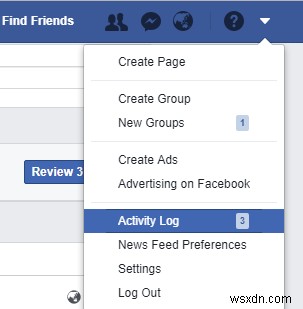
- गतिविधि लॉग के अंतर्गत, अधिक . पर क्लिक करें सभी विकल्प देखने के लिए।
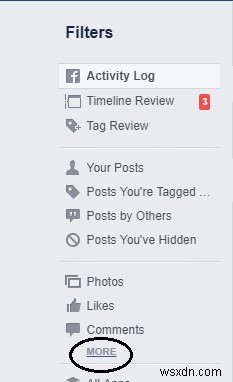
यह भी पढ़ें: Facebook TV:वह सब जो आप जानना चाहते हैं
- खोज पर क्लिक करें सूची से।

- खोजें साफ़ करें पर क्लिक करें खोज के विरुद्ध विकल्प।

यह भी पढ़ें: Facebook ने आप में स्टाकर को शर्मसार करने के लिए 'कहानियां' जोड़ीं!
- खोजें साफ़ करें . पर क्लिक करके अपनी कार्रवाई की पुष्टि करें बटन और सभी खोज शब्द हटा दिए जाएंगे।
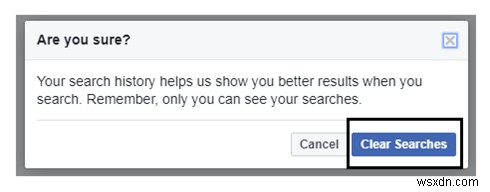
एक बार जब आपका खोज इतिहास हटा दिया जाता है, तो आपको अपनी स्क्रीन पर परेशान करने वाले सुझाव नहीं मिलेंगे। आप अपने Android और iPhone के माध्यम से भी Facebook में खोज इतिहास साफ़ कर सकते हैं।
